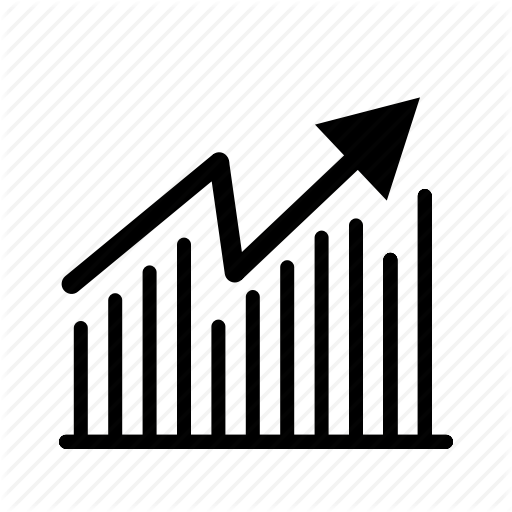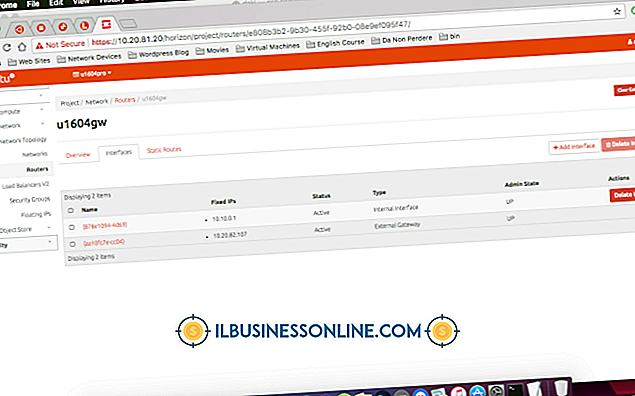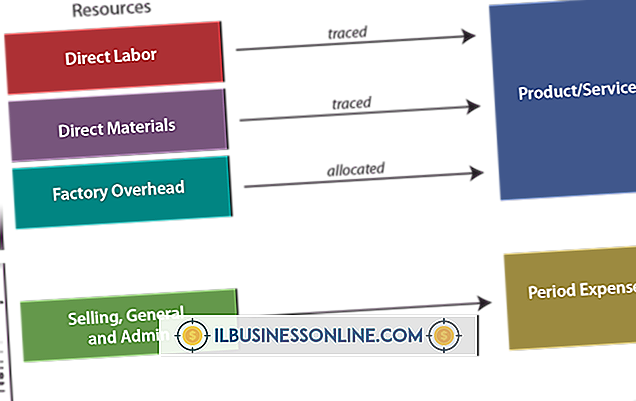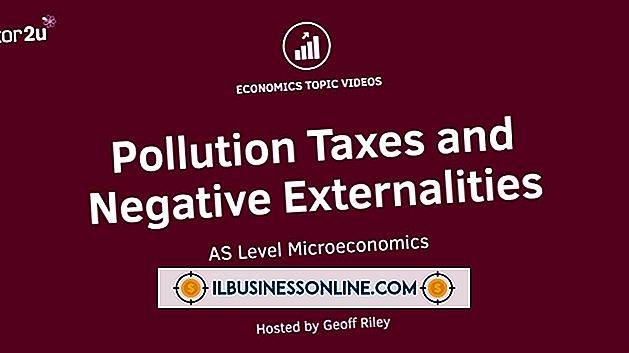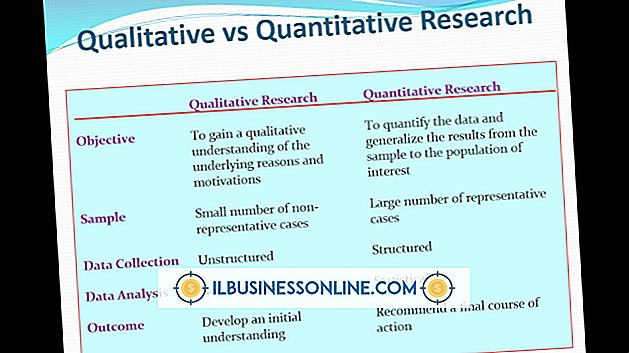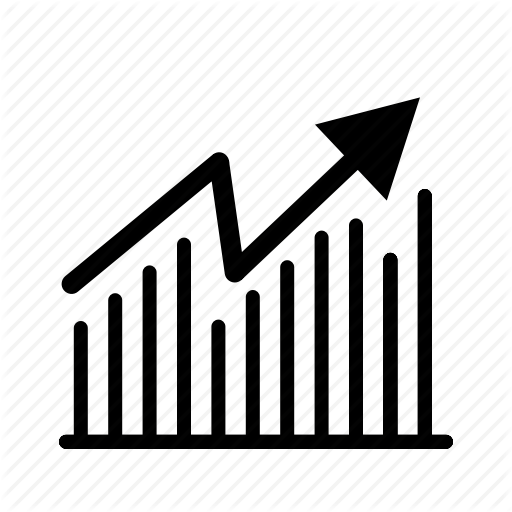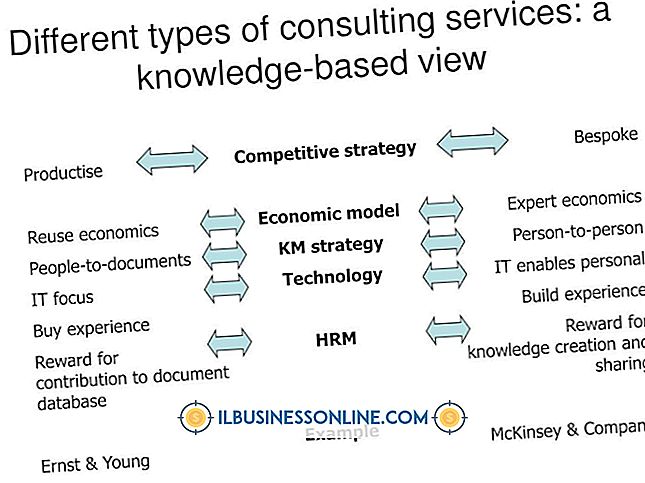Navigasi Rekam VBA di Excel

Sebagai pemilik bisnis yang mengelola data, Anda dapat bereksperimen dengan Microsoft Visual Basic for Applications dengan meluncurkan editor VBA gratis yang tertanam dalam Microsoft Excel. Mirip dengan Visual Basic, VBA adalah bahasa pemrograman yang matang yang bisa Anda mulai pelajari dengan membangun formulir sederhana yang menavigasi baris spreadsheet. Setelah membuat formulir Anda, Anda dapat mengaksesnya dari Excel dengan mengklik tombol.
Catatan Excel
Dalam bahasa data, catatan adalah sekumpulan informasi tentang entri. Di Excel, semua informasi dalam deretan data terdiri dari catatan. Setiap kolom sesuai dengan bidang data. Anda menavigasi melalui catatan dengan mengklik setiap baris atau dengan menggunakan fungsi "Temukan" Excel untuk mencari baris yang berisi istilah pencarian tertentu. VBA menyediakan alternatif ketiga: pemilihan baris VBA.
Editor VBA
Anda mungkin tidak pernah tahu bahwa Excel memiliki editor VBA jika Anda tidak menggunakan makro atau membuat tab Pengembang terlihat. Anda dapat membuatnya terlihat dengan mengklik "File, " "Opsi" dan "Sesuaikan Pita." Mengklik pada kotak centang Pengembang memilihnya dan meminta Excel untuk menambahkan tab Pengembang - yang berisi tombol "Makro" dan "Visual Basic" "Tombol - ke Ribbon-nya. Mengklik tombol" Macros "membuka jendela Macros, mengklik tombol" Visual Basic "meluncurkan editor VBA.
Formulir Excel
Pengembang sering menggunakan editor VBA untuk membuat formulir input, yang memungkinkan Anda untuk mengelola data spreadsheet dengan mengeditnya di dalam kotak teks yang muncul dalam formulir. Anda juga dapat membuat formulir yang melakukan tindakan seperti menavigasi melalui baris spreadsheet. Mengklik "Sisipkan" dan memilih "UserForm" membuat formulir baru, yang kemudian ditambahkan VBA ke jendela pengeditannya. Ketika Anda menyeret tombol dari kotak alat yang ada di sebelah formulir, mereka akan muncul di formulir. Tombol "Sebelumnya, misalnya, Anda harus menyeret dua tombol ke formulir dan mengubah teksnya dengan mengetik label yang diinginkan di kotak teks teks yang muncul di jendela PropertyBox.
Tombol Sebelumnya
Saat Anda mengklik dua kali tombol formulir saat dalam mode desain, jendela pengeditan menampilkan VBA kosong yang mirip dengan yang ditunjukkan di bawah ini:
Sub Perintah PribadiButton1_Klik ()
End Sub
Kode ini mendefinisikan Sub VBA, kependekan dari subrutin, yang dapat berisi kode untuk melakukan tugas. Jika Anda menempelkan kode berikut sebelum pernyataan Sub Akhir, tombol "Sebelumnya" akan menavigasi ke catatan spreadsheet Anda sebelumnya ketika Anda mengkliknya.
Dim currentRow Sebagai Integer currentRow = ActiveCell.Row -
If currentRow <1 Kemudian currentRow = 1 End If
Rows (currentRow) .Pilih
Excel pindah ke catatan sebelumnya karena metode Pilih, yang ditunjukkan pada baris terakhir, memilih baris di atas baris yang berisi sel aktif. Properti ActiveCell.Row menyimpan nilai dari baris saat ini. Tekan "F5" untuk membuka formulir Anda. Klik tombol "Sebelumnya" untuk menavigasi mundur melalui spreadsheet.
Menambahkan Lebih Banyak Tombol
Tutup formulir, klik dua kali tombol "Selanjutnya" dan tambahkan kode di bawah ini, sebelum pernyataan Sub Akhir yang muncul di jendela kode:
Dim currentRow Sebagai Integer currentRow = ActiveCell.Row -
If currentRow <1 Kemudian currentRow = 1 End If
Rows (currentRow) .Pilih
Untuk menambahkan tombol yang akan membawa Anda ke catatan pertama spreadsheet, Anda dapat menempelkan kode ini sebelum pernyataan Sub Akhir:
Baris (1) .Pilih
Pelaksanaan
Tambahkan lebih banyak kode sehingga Anda bisa meluncurkan formulir sambil mengerjakan spreadsheet di jendela utama Excel. Klik "Sisipkan" dan pilih "Makro." Ketikkan nama untuk makro di kotak teks "Nama". Rekatkan kode yang ditunjukkan di bawah ini ke dalam jendela pengeditan:
Sub Navigasi () UserForm1.Show False End Sub
Kembali ke jendela utama Excel dan klik "Makro." Daftar makro muncul di jendela terpisah, menampilkan nama Sub yang Anda tambahkan ke modul; dalam contoh ini, nama itu adalah "Navigasi." Ketika Anda mengklik dua kali itu makro, formulir Anda terbuka. Mengklik tombolnya memungkinkan Anda menavigasi catatan dalam spreadsheet Anda.